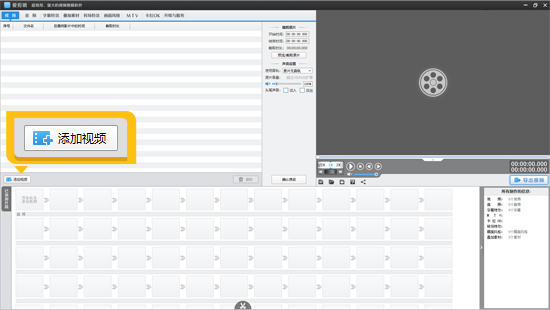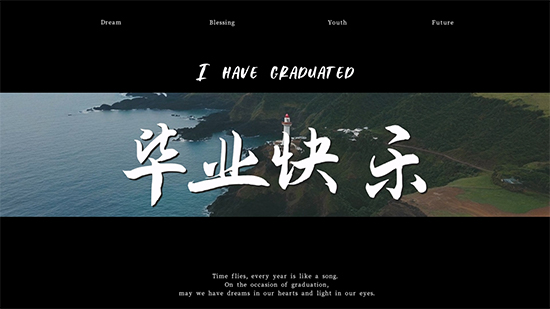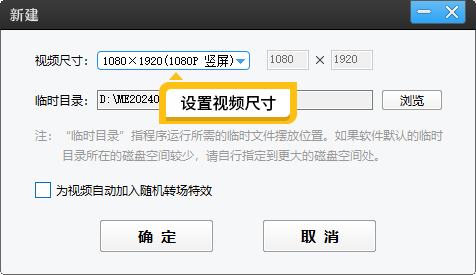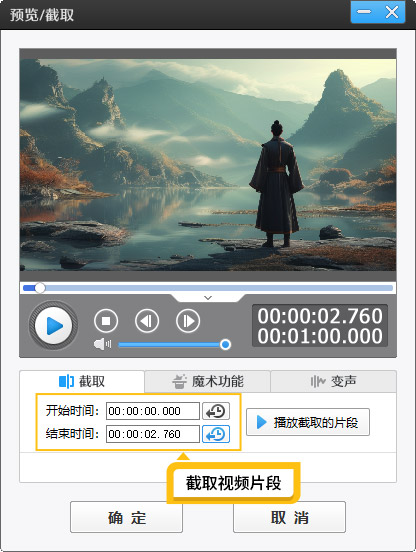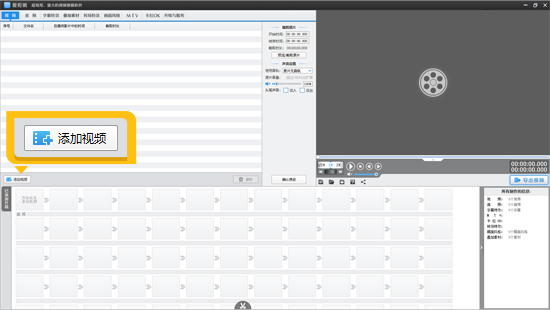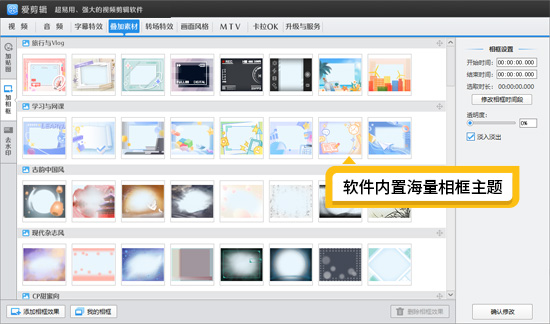原视频声音太小怎么调大
在制作视频的过程中,我们时常会遇到原视频声音太小的问题。这不仅会影响观众的观看体验,还可能掩盖掉视频中的重要信息。那么,面对这种情况,我们应该如何解决呢?本文将介绍几种实用的方法,帮助你轻松调大原视频的声音。
1.造成声音太小的原因
在探讨如何调大视频声音之前,我们先来了解一下造成声音太小的主要原因:
录音音量小:在录制视频时,如果麦克风的音量设置过低,或者录制环境过于嘈杂,都可能导致录音音量过小。
背景音乐太大声:在后期编辑视频时,如果添加了背景音乐,且背景音乐的音量设置过高,就可能掩盖住视频中的人声或环境声。
噪音、杂音太大:视频中的噪音和杂音不仅会降低声音质量,还会让观众难以听清视频内容。
2.使用爱剪辑调大视频声音
爱剪辑是一款简单易用、功能强大的视频剪辑软件,它提供了丰富的音频处理功能,可以帮助我们轻松解决声音太小的问题。
下载方法:视频剪辑软件《爱剪辑》下载
2.1一键调大视频声音的音量
使用爱剪辑调大视频声音非常简单。首先,导入需要调整的视频文件。然后,在音频调节面板中,找到原片音量滑块。将滑块向右拖动,即可增加视频的音量。你也可以手动输入一个大于100%的数值,来精确控制音量的增加幅度。
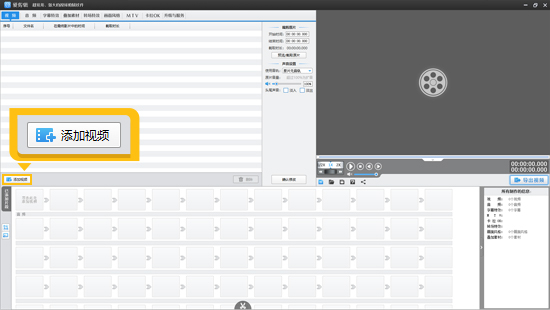
图1:添加视频
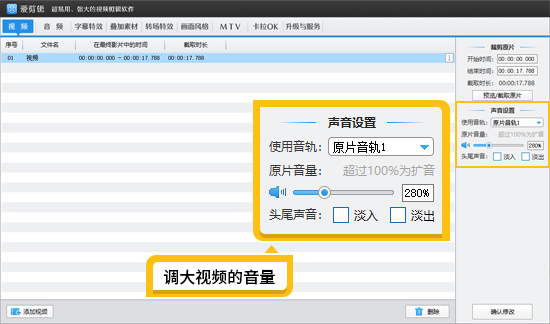
图2:调大视频的音量
2.2去除视频的杂音噪音
如果视频中存在噪音和杂音,可以使用爱剪辑的降噪功能来去除。在音频调节面板中,找到降噪选项,并勾选。然后,你可以根据需要调整降噪的强度。降噪后,声音质量会得到显著提升。
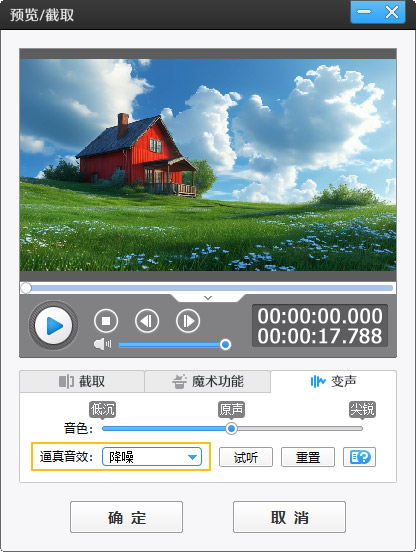
图3:去除噪音
2.3解决背景乐盖过视频声音的问题
当背景音乐的音量过大,掩盖住视频中的人声时,可以使用爱剪辑的人声增强功能。在音频调节面板中,找到人声增强选项,并勾选。然后,调整人声增强的强度,直到人声能够清晰地被听到。
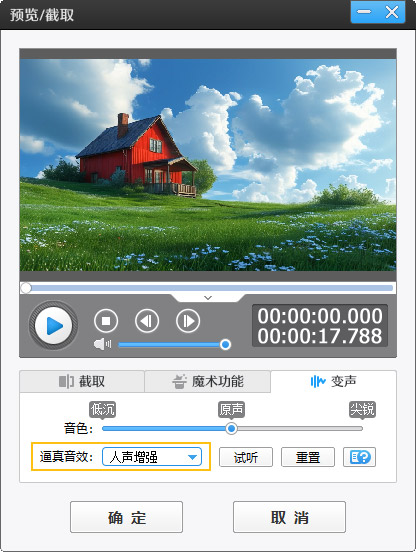
图4:增强人声功能
3.使用FFmpeg调大视频声音
FFmpeg是一款开源视频处理工具,它支持多种视频和音频格式,可以用于视频转换、剪辑、合并等操作。同时,FFmpeg也提供了丰富的音频处理功能,包括调整音量等。
操作方法:
打开命令行工具(如CMD或Terminal)。
输入FFmpeg的命令行,指定输入视频文件和输出视频文件,以及音量调整参数。例如:ffmpeg -i input.mp4 -af "volume=1.5" output.mp4。这里的1.5表示将音量增加50%。
按下回车键执行命令。等待处理完成后,即可得到音量增加后的视频文件。
4.使用视频播放器调大声音
除了专业的视频剪辑软件和FFmpeg外,我们还可以使用视频播放器软件来调整视频的音量。大多数视频播放器都提供了音量调节功能,可以让我们在观看视频时随时调整音量大小。
需要注意的是,使用视频播放器软件调整音量只能临时改变当前播放的音量大小,并不能永久改变视频文件的音量。
通过以上介绍,我们可以发现,调大原视频的声音并不是一件难事。无论是使用爱剪辑这样的专业视频剪辑软件,还是利用FFmpeg这样的开源工具,甚至是借助视频播放器软件的音量调节功能,我们都可以轻松实现这一目标。选择适合自己的方法,让你的视频作品声音更加清晰、响亮吧!